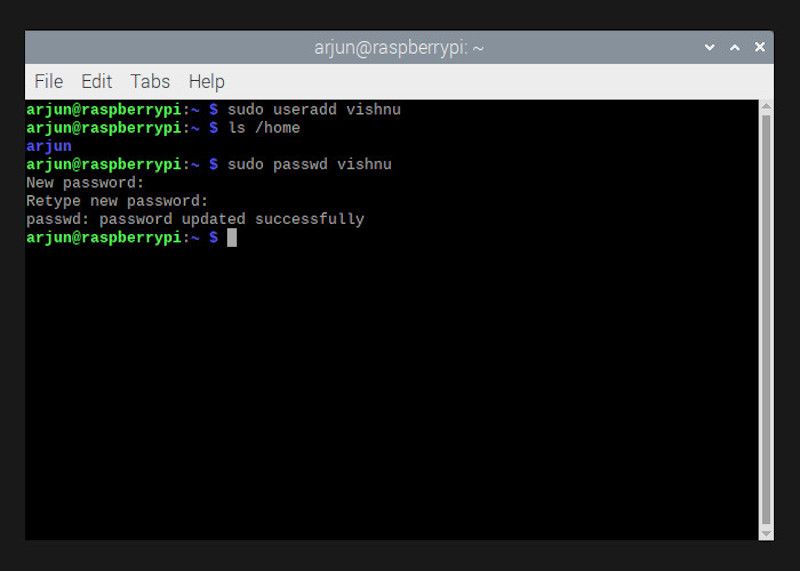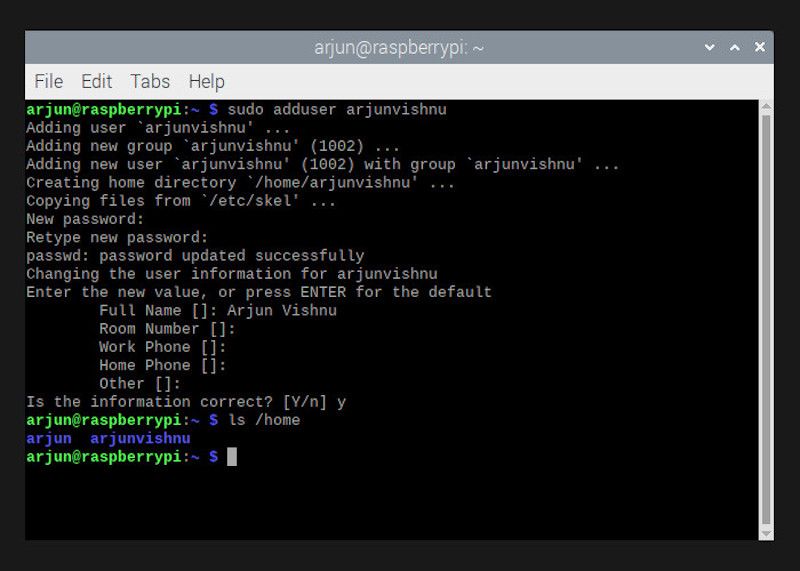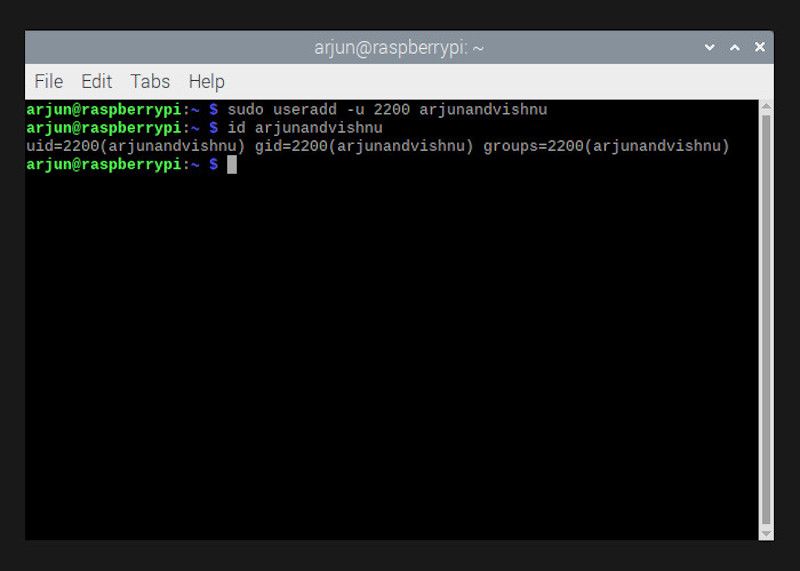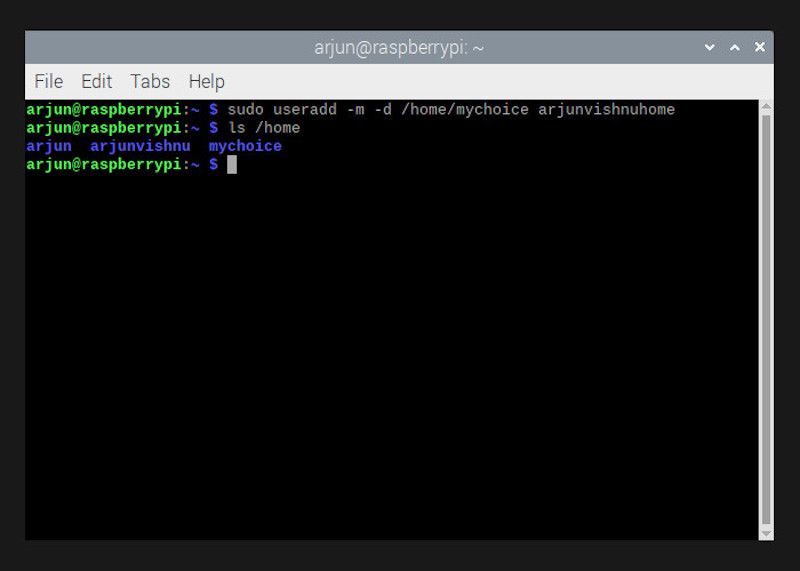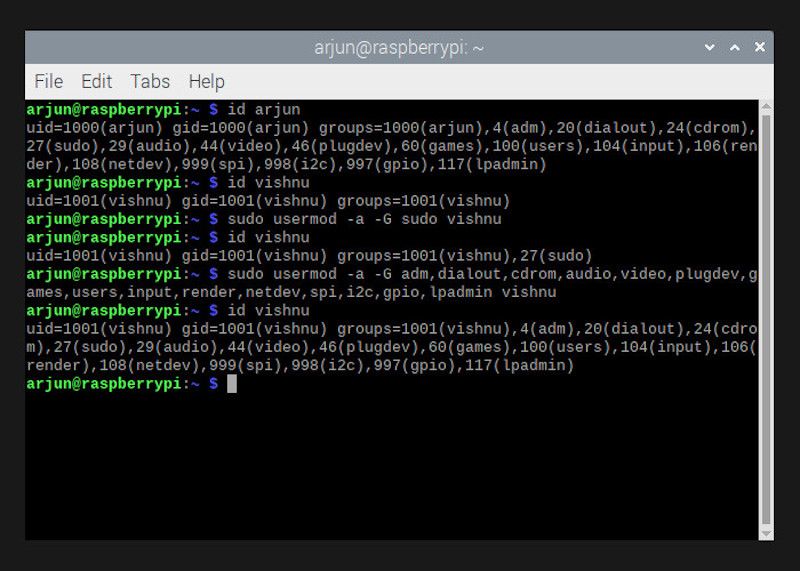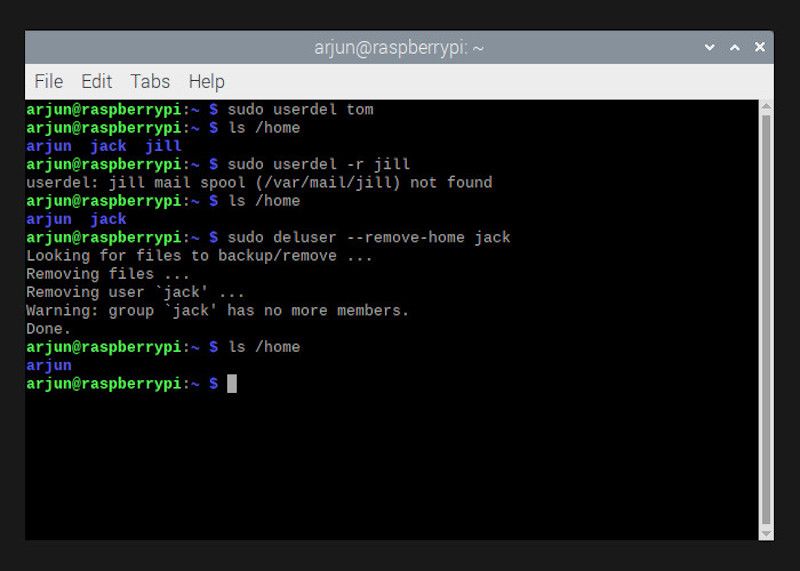Les anciennes versions de Raspberry Pi OS avaient des informations d’identification d’utilisateur standard par défaut. Bien que la version la plus récente vous demande de créer un nom d’utilisateur et un mot de passe personnalisés lors de l’installation, vous devrez peut-être créer d’autres utilisateurs par la suite pour répondre à des exigences supplémentaires.
Vous pouvez le faire facilement en utilisant les commandes Linux, et puisque Raspberry Pi OS est une saveur de Linux, les mêmes commandes s’appliquent également aux autres distros.
Créer un nouvel utilisateur sous Raspberry Pi OS
Vous pouvez utiliser les deux useradd et adduser useradd est une commande de bas niveau et fonctionne avec toutes les distributions Linux, alors que adduser est une commande de haut niveau et fonctionne avec moins de distributions. Les deux commandes fonctionnent bien sur le système d’exploitation Raspberry Pi.
Utilisez cette commande pour créer un utilisateur nommé vishnu Utilisation de useradd :
sudo useradd vishnu Cependant, la commande ne crée pas de répertoire personnel pour le nouvel utilisateur. C’est ainsi que l’on crée des utilisateurs système qui n’ont pas besoin d’un répertoire personnel. De plus, vous devez définir le mot de passe du nouvel utilisateur en utilisant :
sudo passwd vishnu En revanche, la commande adduser vous demande de définir le mot de passe au moment de la création de l’utilisateur.
sudo adduser vishnu De plus, elle crée un répertoire personnel avec le nom de l’utilisateur. Vous pouvez le vérifier avec :
ls /home Créer un nouvel utilisateur avec un ID spécifique
Les nouveaux utilisateurs obtiennent par défaut le prochain UID disponible. Il est parfois souhaitable de créer un nouvel utilisateur avec un UID personnalisé. Vous pouvez le faire en utilisant :
sudo useradd -u 2200 vishnu -u spécifie l’UID, 2200 dans ce cas. Une fois le nouvel utilisateur créé, vous pouvez vérifier avec la commande id qui montre l’UID ainsi que les groupes auxquels un utilisateur appartient.
id vishnu Comment créer un nouvel utilisateur avec un répertoire d’accueil personnalisé
Si vous voulez un nom personnalisé pour votre répertoire personnel, vous pouvez utiliser la commande :
sudo useradd -m -d /home/mychoice vishnuhome -m spécifie que le répertoire personnel doit être créé et -d spécifie l’emplacement du répertoire.
Donner au nouvel utilisateur les bons privilèges
Vous avez créé un nouvel utilisateur, mais il s’agit d’un utilisateur standard qui n’appartient pas aux groupes dont fait partie l’utilisateur par défaut du Raspberry Pi. Sans être membre de ces groupes, le nouvel utilisateur ne peut pas administrer le système et gérer les situations où des privilèges élevés sont nécessaires. Par exemple :
- La mise à niveau du système nécessite sudo privilèges
- La connexion à de nouveaux réseaux Wi-Fi à l’aide du gestionnaire de réseau nécessiterait que l’utilisateur se trouve dans le groupe de privilèges suivants netdev groupe
Pour ajouter le nouvel utilisateur au groupe sudo, exécutez :
sudo usermod -a -G sudo vishnu …où -a spécifie ajouter et -G spécifie le groupe.
Pour ajouter le nouvel utilisateur à tous les groupes comme l’utilisateur par défaut, il faut d’abord lister les groupes de l’utilisateur par défaut avec :
id vishnu Ensuite, ajoutez le nouvel utilisateur à ces groupes avec :
sudo usermod -a -G comma,separated,group,names vishnu Supprimer les utilisateurs indésirables sur le système d’exploitation Raspberry Pi
Sous le système d’exploitation Raspberry Pi, vous devez supprimer l’utilisateur par défaut. pi si ce n’est pas essentiel. Ceci est pour des raisons de sécurité. Si vous avez activé SSH sur le Raspberry Pi avec le nom d’utilisateur par défaut piil est vulnérable au piratage par force brute, sauf s’il est protégé par une application de limitation du débit comme Fail2Ban.
Sur Raspbian, qui est une ancienne version du système d’exploitation, il est presque obligatoire de supprimer le nom de l’utilisateur. pi lorsque SSH est activé car le nom d’utilisateur et le mot de passe par défaut sont prédéfinis.
Pour supprimer l’utilisateur par défaut, vous devez vous connecter sous un autre utilisateur. Pour ce faire, vous devez désactiver Connexion automatique premier.
Maintenant, connectez-vous comme un autre utilisateur qui a les privilèges sudo et supprimez l’utilisateur requis en utilisant :
sudo userdel tom Si vous voulez également supprimer le répertoire personnel de l’utilisateur, utilisez :
sudo userdel -r jill …où -r permet de supprimer le répertoire personnel.
Vous pouvez également utiliser l’option deluser pour faire la même chose ; les arguments sont cependant différents.
sudo deluser --remove-home jack La création de nouveaux utilisateurs à l’aide de commandes est plus simple que vous ne le pensez
Les commandes sont ce qui rend Linux spécial ; elles vous donnent beaucoup plus de flexibilité pour spécifier les instructions exactes.
Souvent, l’interface graphique ne peut pas accueillir toutes les fonctions élaborées que les commandes peuvent faire. Apprendre les commandes, c’est comme parler à l’ordinateur dans sa langue maternelle, et c’est facile.